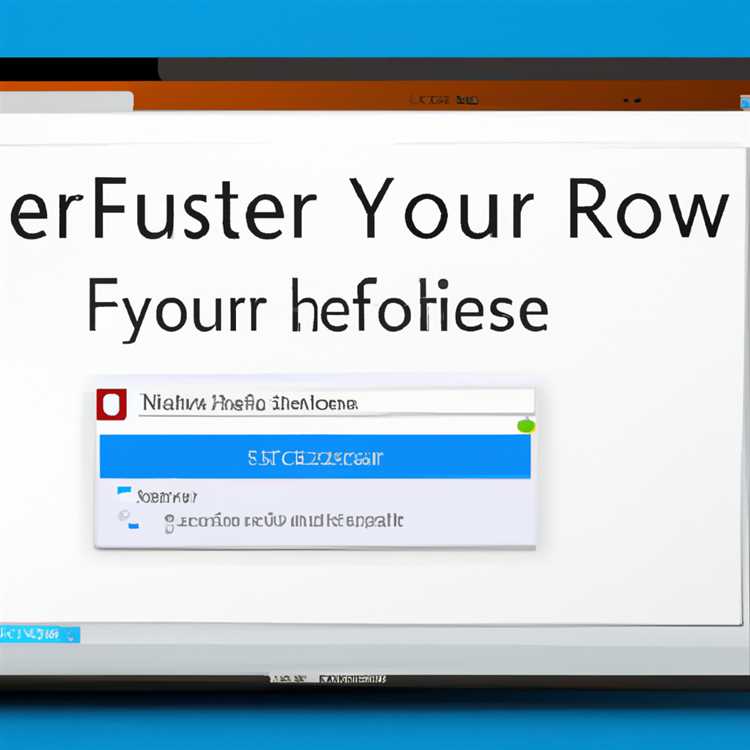Temukan Kemungkinan Perencanaan Perjalanan dari Google Maps
Google Maps adalah alat yang hebat untuk pelancong. Salah satu fitur yang berguna adalah kemampuan untuk mengukur jarak, tapi itu hanya puncak gunung es. Ke mana pun keluarga Anda pergi, Google Maps dapat membantu Anda menemukan rute terbaik, menemukan tempat untuk dikunjungi, menghindari lalu lintas dan penutupan jalan yang tidak terduga, dan melanjutkan perjalanan dengan aman, efisien, dan bahagia mungkin.
Mengukur Jarak
Google Maps memiliki fitur "mengukur jarak" yang praktis—asalkan Anda tidak dalam mode Ringan, yang ditunjukkan dengan tanda petir di bagian bawah layar. Anda dapat melacak seberapa jauh Anda akan menempuh rute apa pun, merencanakan banyak titik, dan bahkan melakukan perjalanan secara diagonal melintasi taman atau fitur daratan lainnya. Gunakan fitur ini untuk mengetahui seberapa jauh Anda harus berjalan dalam perjalanan yang direncanakan atau untuk membuat ulang jalur Anda setelah seharian keluar. Maka Anda tidak perlu memakai pelacak kebugaran Anda saat berlibur, dan Anda akhirnya dapat menentukan dengan tepat seberapa jauh anak Anda dapat berjalan dengan susah payah sebelum memohon untuk digendong.
Mengukur jarak menggunakan komputer. Jika Anda menggunakan komputer desktop atau laptop, klik kanan pada titik awal di Google Maps. Klik kiri "Ukur jarak" pada menu yang muncul. Klik titik lain di peta, dan Anda akan melihat jarak di jendela di bagian bawah layar Anda. Klik poin tambahan di peta untuk mendapatkan penghitungan jarak total. Ingatlah bahwa Anda mendapatkan garis lurus di antara titik-titik. Jadi, jika Anda tidak merencanakan rute di sepanjang jalan, Anda mendapatkan jarak lurus terpendek antar titik, yang bisa berarti melewati bangunan, badan air, atau pegunungan. Setelah titik diplot, klik kiri pada titik tersebut dan tahan tombol mouse untuk menyeretnya, dan pengukuran jarak akan disesuaikan.
Mengukur jarak menggunakan Android. Jika Anda menggunakan perangkat Android (fitur pengukur jarak tidak tersedia di produk Apple sejak publikasi ini), prosesnya sedikit berbeda: Buka aplikasi Google Maps dan tekan titik awal Anda hingga pin merah muncul. Ketuk nama lokasi di bagian bawah layar Anda, lalu gulir ke bawah dan pilih "Ukur jarak" di halamannya. Geser peta untuk memposisikan ikon crosshair di titik kedua, lalu ketuk "Tambah +" di kanan bawah layar Anda. Plot semua titik yang Anda inginkan, dan jarak total akan ditampilkan di bagian bawah layar Anda. Ketuk "Batalkan" untuk menghapus poin terakhir yang ditambahkan, dan gunakan opsi "Hapus" di bawah menu "Lainnya" untuk menyingkirkan semuanya.
Mendapatkan petunjuk
Salah satu fitur Google Maps yang paling berguna adalah kemampuan untuk mendapatkan petunjuk arah. Pada bilah pencarian di bagian atas layar Anda, klik ikon berbentuk berlian biru dengan panah putih di dalamnya. Masukkan titik awal dan akhir Anda. Jika Anda tidak tahu alamat pastinya, jangan khawatir; Google menawarkan saran segera setelah Anda mulai mengetik.
Google Maps menyajikan rute yang paling efisien, dan biasanya juga beberapa opsi lainnya. Ini menunjukkan total jarak dan waktu tempuh yang diharapkan untuk masing-masing. Anda mendapatkan petunjuk arah yang tertulis, dengan jarak antar langkah, dan Anda melihat rute yang diplot di peta. Apa yang membuat fitur ini sangat berguna bagi para pelancong adalah karena fitur ini memperhitungkan penutupan jalan dan masalah lain yang mungkin tidak Anda ketahui, berpotensi membuat Anda terhindar dari ketidaknyamanan yang serius dan membuang-buang waktu. Ini juga memberi tahu Anda tentang tol yang harus Anda bayar di setiap bagian perjalanan.
Lihat Kondisi Lalu Lintas
Google Maps dapat menunjukkan dengan tepat seberapa baik lalu lintas atau tidak bergerak di tujuan Anda dan di sepanjang rute perjalanan Anda. Ini adalah pilihan yang bagus untuk mencegah kejengkelan dan kehilangan waktu liburan. Hanya perlu beberapa detik untuk memeriksa sebelum Anda pergi, memberi Anda kesempatan untuk menemukan rute baru jika kecelakaan atau kemacetan parah telah memperlambat segalanya.
Cukup klik ikon menu (tiga bilah horizontal paralel) pada bilah pencarian di bagian atas layar Anda. Pilih opsi lalu lintas. Jalan di peta Anda akan berubah menjadi hijau, oranye, merah atau merah tua. Hijau berarti lalu lintas bergerak pada batas kecepatan, oranye berarti sedikit lebih lambat dari batas, merah berarti jauh lebih lambat, dan merah tua menunjukkan lalu lintas dihentikan. Anda juga melihat penutupan jalan, laporan kecelakaan dan zona konstruksi.
Temukan Tempat untuk Dikunjungi
Google Maps menunjukkan restoran, toko, museum dan atraksi budaya lainnya, taman, fitur alam dan banyak lagi. Arahkan kursor atau klik penanda untuk mendapatkan segala macam informasi tentang kemungkinan perhentian ini dalam perjalanan Anda, yang dapat mencakup alamat, tautan situs web, informasi kontak, jam kerja, deskripsi, serta foto dan ulasan yang dikirimkan pengguna.
Atau cukup masukkan apa yang Anda cari ke dalam bilah pencarian. Misalnya, ketik "makanan" dan Google Maps menyediakan daftar restoran di area yang Anda lihat di peta. Ini memberi Anda informasi yang disebutkan di atas dan memplot tempat-tempat di peta untuk Anda.
Jelajahi di Lantai Jalan
Ingin tahu apakah area tertentu dari tujuan Anda adalah tempat yang bagus untuk berjalan-jalan bersama keluarga? Jatuhkan ikon orang kuning kecil ke jalan dan berjalanlah seolah-olah Anda ada di sana. Ini memberi Anda gambaran tentang tempat itu dan apa yang ada di sana; Anda dapat memutuskan apakah itu terlihat menarik dan aman untuk berjalan-jalan.
Ingin tahu tentang toko atau lobi hotel? Anda dapat melihat interior banyak bangunan dengan menjatuhkan ikon orang di dalamnya. Atau lihat ke dalam bandara untuk melihat denah lantai, toko dan restoran, dan lokasi gerbang Anda untuk menghilangkan stres dari penerbangan Anda. Perbesar halte transportasi umum dan pilih, dan seringkali Anda dapat mengakses jadwal, tarif, dan informasi keberangkatan yang akan datang.